A la hora de escribir un documento o de comentar en las redes sociales con propiedad, es importante hacerlo correctamente. Eso implica colocar las tildes o los acentos sobre la vocales correspondientes así como usar la eñe y la diéresis en palabras como vergüenza y nicaragüense. Ahora bien, puede ser que nuestra computadora la hayamos comprado en el extranjero y tenga el teclado en inglés. En este artículo explicaremos cómo cómo escribir tildes, eñe y diéresis con un teclado en inglés estadounidense usando Windows 10. Te mostraremos cómo hacerlo con códigos así como cambiando la configuración del teclado. Comencemos.
Cómo escribir tildes, eñe y diéresis con un teclado en inglés usando los códigos ASCII
Los códigos de ASCII lo usan las computadoras para representar los diferentes caracteres tanto letras, números así como símbolos tales como & y @. Al principio la lista era muy corta y con el tiempo se ha extendido. En esta sección te mostraremos los códigos para poder escribir las vocales con tilde así como la eñe y otros símbolos. El truco es presionar la tecla ALT seguida de unos números los cuales representan el código ASCII. Puedes ver la tecla ALT en la Imagen #1.
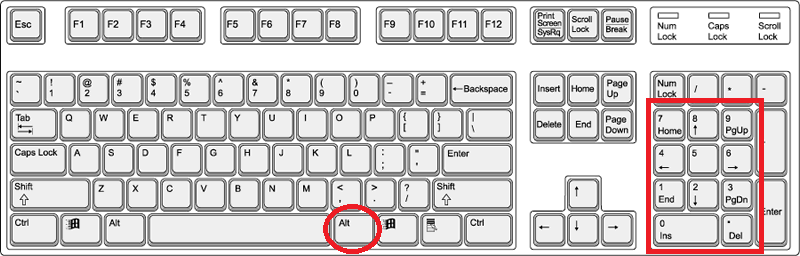
Entonces dejando la tecla ALT presionada a continuación te mostraremos los códigos para escribir vocales minúsculas, mayúsculas, eñes, diéresis y caracteres especiales. Comenzando con las vocales minúsculas con acento o tilde los códigos son:
- Para «a» minúscula con acento o tilde ( á ) presione ALT+160
- Para «e» minúscula con acento o tilde ( é ) presione ALT+130
- Para «i» minúscula con acento o tilde ( í ) presione ALT+161
- Para «o» minúscula con acento o tilde ( ó ) presione ALT+162
- Para «u» minúscula con acento o tilde ( ú ) presione ALT+163
Para escribir las vocales mayúsculas con acento o tilde los códigos son:
- Para «A» mayúscula con acento o tilde ( Á ) presione ALT+0193
- Para «E» mayúscula con acento o tilde ( É ) presione ALT+0201
- Para «I» mayúscula con acento o tilde ( Í ) presione ALT+0205
- Para «O» mayúscula con acento o tilde ( Ó ) presione ALT+0211
- Para «U» mayúscula con acento o tilde ( Ú ) presione ALT+2018
Para escribir la u con diéresis los códigos son:
- Para «u» minúscula con diéresis ( ü ) presione ALT+129
- Para «u» mayúscula con diéresis ( Ü ) presione ALT+0220
Para escribir la eñe los códigos son:
- Para ( ñ ) minúscula presione ALT+164
- Para ( Ñ ) mayúscula presione ALT+165
Para escribir caracteres especiales los códigos son:
- Para el signo de interrogación inicial «¿» presione ALT+168
- Para el signo de exclamación inicial «¡» presione ALT+173
Cómo escribir tildes, eñe y diéresis con un teclado en inglés cambiando el teclado a US International
Aprenderse tantos códigos puede resultar algo frustrante y por ello en esta sección te mostraremos una forma más fácil de escribir correctamente cambiando la configuración del teclado. Lo primero es acceder al Panel de control lo cual explicamos en un artículo anterior. Una vez estés en el Panel de control desplázate hasta donde dice Reloj, idioma y región. Allí verás una opción que dice Cambiar métodos de entrada. Dale clic a esta opción como muestra la Imagen #2.
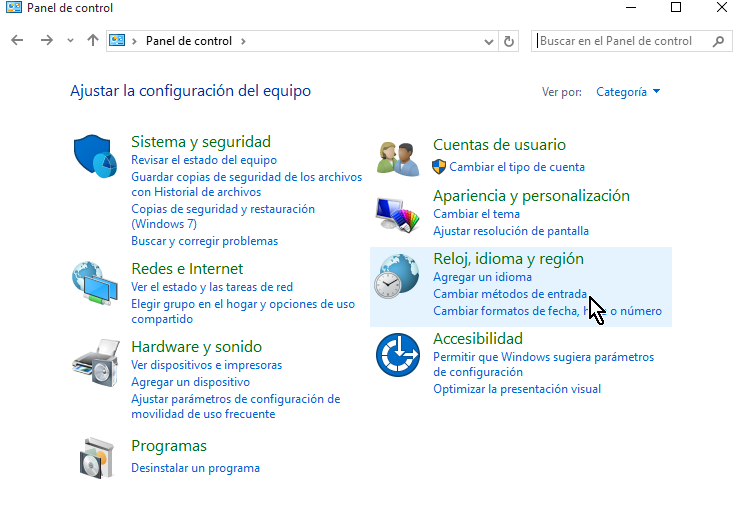
Luego se te mostraran los idiomas instalados en tu computadora. A la derecha del cuadro que dice Español, dale clic a donde dice Opciones como te enseña la Imagen #3.
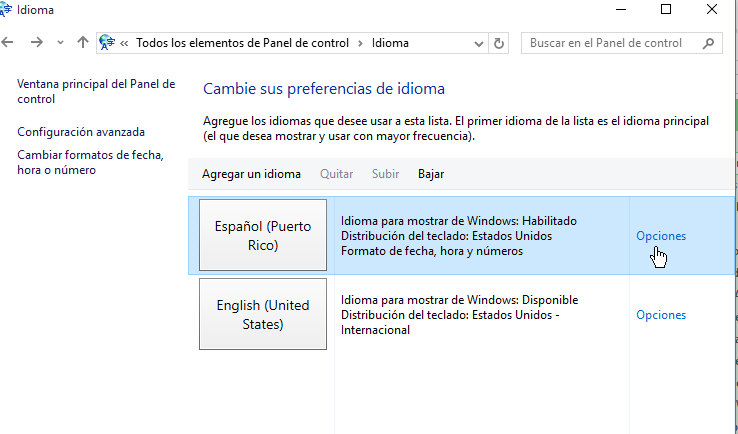
Un poco más abajo verás una sección que dice Método de entrada. Muy probablemente también allí verás que el método de entrada dice Estados Unidos y debajo la opción Agregue un método de entrada. Dale clic a esta opción Agregue un método de entrada como muestra la Imagen #4.
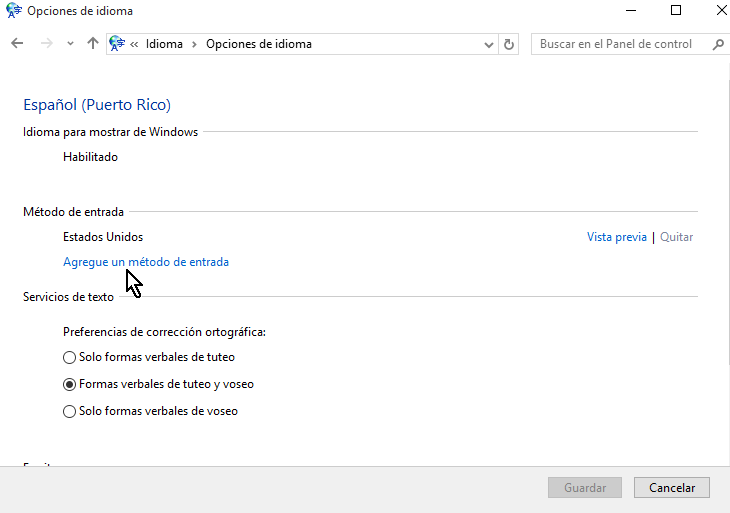
En la próxima ventana se te mostrará la lista de todas las distribuciones de teclado disponibles. Busca en la lista la distribución que dice Estados Unidos – Internacional y selecciónala dándole clic. Puedes ver dónde está la misma en la Imagen #5.
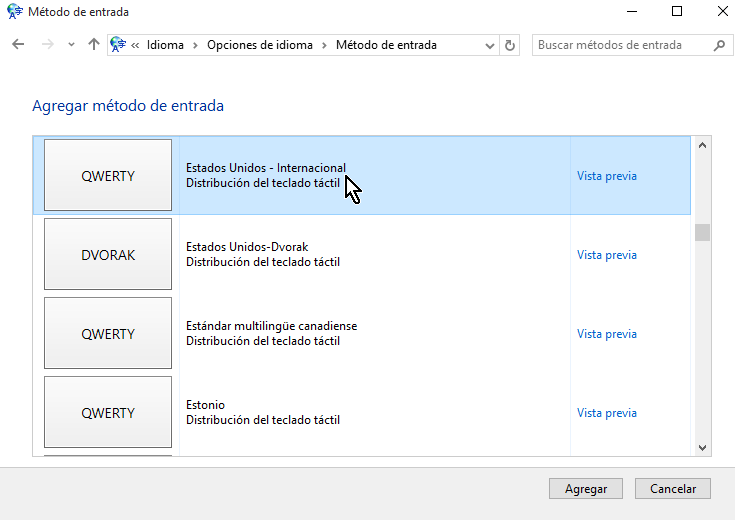
Luego que la selecciones presiona el botón Agregar lo cual te regresará a la ventana anterior. Ahora verás que hay 2 distribuciones de teclado: Estados Unidos y Estados Unidos – Internacional. Para evitar confusiones lo mejor es quedarse con una sola, así que removeremos la distribución Estados Unidos. Para ello mueve el mouse hasta donde dice Quitar y dale clic como muestra la Imagen #6.
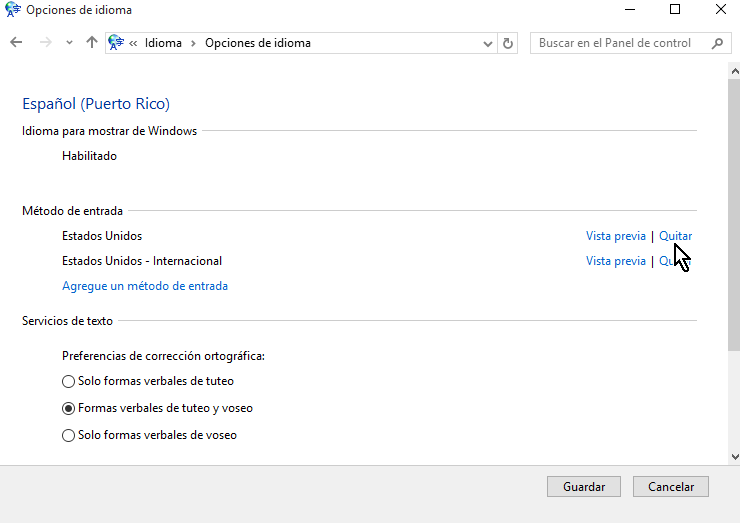
Unos instantes después de presionar Quitar, verás que solo tienes bajo Método de entrada el teclado Estados Unidos – Internacional. Para aplicar los cambios dale clic al botón Guardar como muestra la Imagen #7.
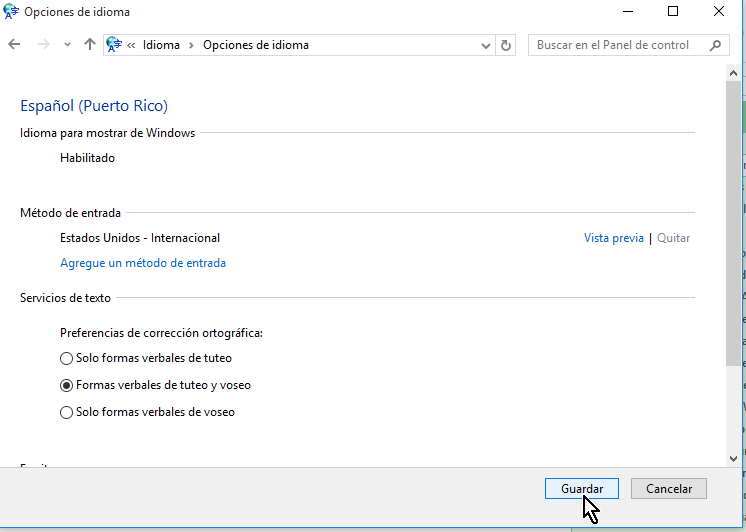
Los pasos que acabamos de describir solo hay que hacerlos 1 vez. Ahora tu computadora está lista para escribir los acentos o tildes, las eñes, las diéresis y los caracteres especiales. Comenzaremos mostrándote cómo escribir las vocales minúsculas con acento o tilde. Una forma de hacerlo es presionando simultáneamente la tecla ALT derecho seguido de la tecla a (ALT+a), como se muestra en la Imagen #8.
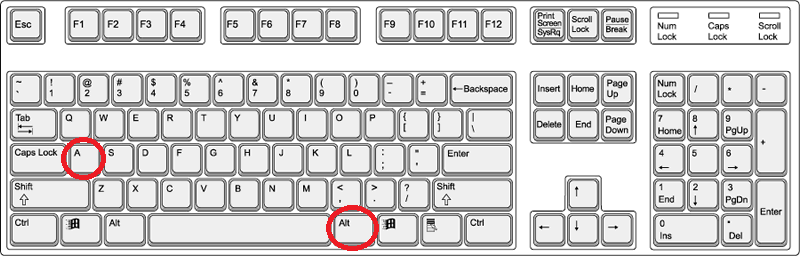
Como resultado debes ver la letra á debidamente acentuada en tu pantalla. Para las otras vocales el proceso es el mismo, presiona ALT derecho seguido de la vocal correspondiente. Ten en cuenta que sólo funcionará con ALT derecho, ya que el ALT izquierdo conserva sus funciones normales. Otra alternativa para escribir vocales minúsculas con acento o tilde es usar la comilla seguido de la vocal. Por ejemplo si queremos escribir la é, debemos presionar la comilla ‘ seguida de la tecla e, (‘+e) como muestra la Imagen #9.
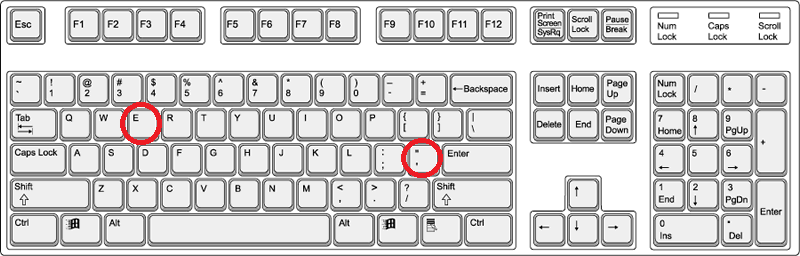
El resultado será entonces una é debidamente acentuada. Para las otras vocales el proceso es similar: comilla seguida de la vocal. Ahora bien, para hacer las mayúsculas necesitamos una tecla más y esta es Shift. Por ejemplo para escribir la I mayúscula y con acento o tilde, debemos presionar ALT derecho, Shift y la tecla i simultáneamente (ALT+Shift+i). Puedes ver esta combinación de teclas en la Imagen #10.
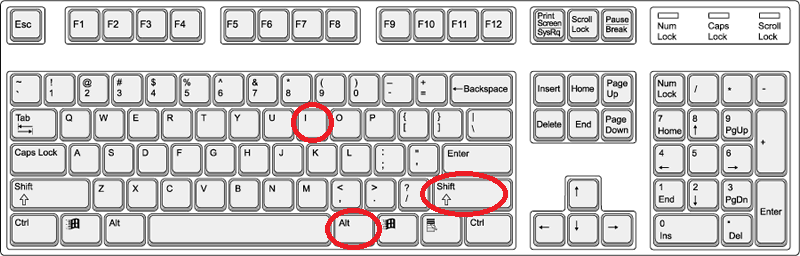
Para las otras vocales el proceso es parecido, presiona ALT derecho, Shift seguido de la vocal y listo. Es posible también hacer vocales mayúsculas usando las comillas en lugar de ALT derecho. Sin embargo debes usar Bloqueo de Mayúsculas o «Caps Lock» ya que las comillas también se usan para las diéresis como veremos más adelante. Entonces para usar las comillas para colocar la tilde o acento a las vocales mayúsculas presiona la tecla Caps Lock y suéltala. Luego presiona la comilla ‘ seguida de la vocal que quieras, por ejemplo o (‘+o). Puedes ver esta combinación de teclas en la Imagen #11.
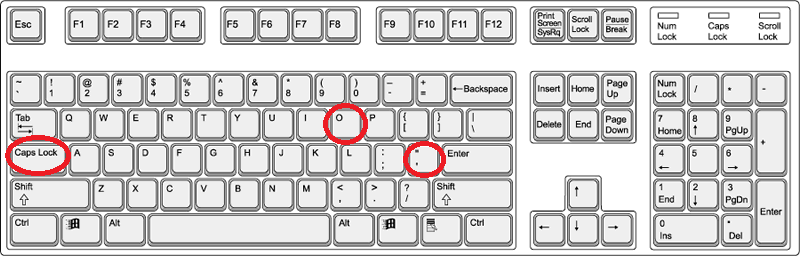
El ejemplo anterior te dará como resultado una Ó mayúscula con tilde. Para las otras vocales el proceso es similar. Para las mayúsculas si decides usa comillas no puedes usar Shift ya que Shift se usa para las diéresis lo cual nos lleva a nuestro próximo ejemplo. Para escribir una ü minúscula con diéresis debes presionar la tecla Shift simultáneamente con la tecla comilla ‘, soltar el teclado y luego presionar la tecla u (Shift+’ u). Puedes ver la combinación de teclas en la Imagen #12.
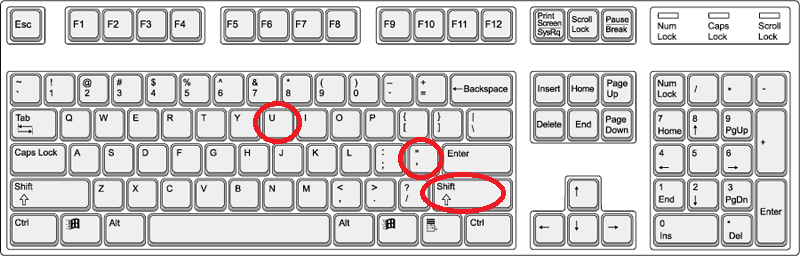
Para escribir una Ü mayúscula con diéresis, la combinación de teclas es la misma que para ü minúscula con diéresis pero esta vez debes dejar apretada la tecla Shift. En otras palabras debes presionar simultáneamente Shift, la comilla ‘ y la tecla u (Shift+’+u).
Ahora te mostraremos cómo escribir la ñ minúscula. Para ello debes presionar simultáneamente la tecla ALT derecho y la tecla n (ALT+n). Puedes ver en la Imagen #13 estas teclas.
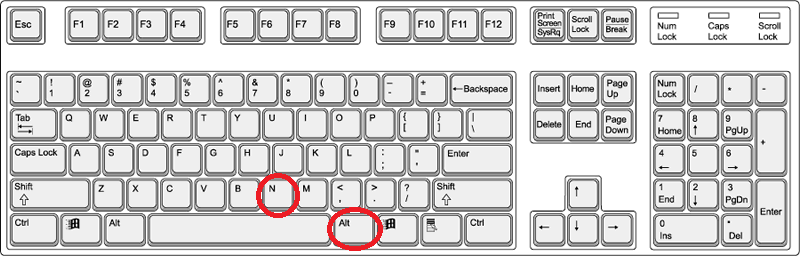
Al hacerlo verás en tu pantalla una ñ minúscula con su respectiva tilde curva sobre la n. Para hacer la Ñ mayúscula debes presionar simultáneamente ALT derecho, Shift y n (ALT+Shift+n) como demuestra la Imagen #14.
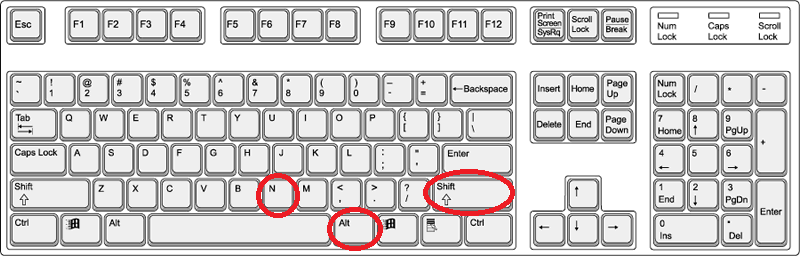
Faltan ahora los caracteres especiales. Comenzando con el signo de interrogación inicial, para escribir el mismo debes presionar simultáneamente las teclas ALT derecho y la tecla donde está el otro signo de interrogación ? (ALT+?). Para este caso no debes presionar Shift sino solamente ALT derecho y ?. La Imagen #15 te muestra las teclas que debes presionar simultáneamente.
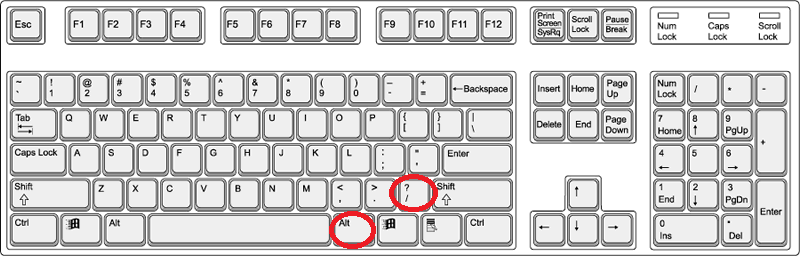
El próximo símbolo especial es el signo de exclamación inicial. Para escribir el mismo debes presionar la tecla ALT derecho simultáneamente con la tecla con el número 1 (ATL+1) ya que sobre la tecla 1 está el signo de exclamación final. Puedes ver la combinación de teclas para el signo de exclamación en la Imagen #16.
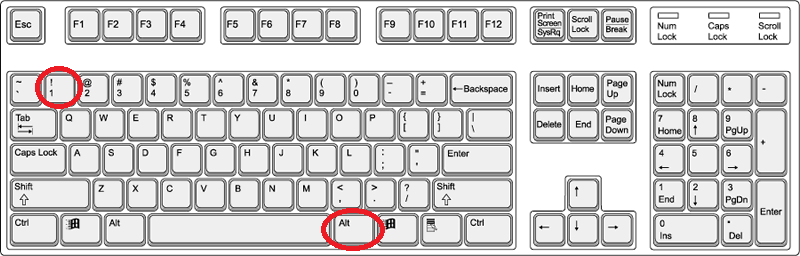
Con esto ya sabes cómo escribir tildes, eñe y diéresis con un teclado en inglés usando el teclado Estados Unidos – Internacional el cual hace la tarea bastante más fácil que aprenderse los códigos. Ahora bien ten en cuenta que el teclado Estados Unidos – Internacional usa lo que se llaman «dead keys» o «teclas muertas». Lo que eso significa es que algunas teclas cuando las presionas no pasa nada sino hasta que presionas la próxima. Es así como se colocan los símbolos especiales. Esto cambiará un poco la forma que escribes hasta que te acostumbres. Las teclas muertas son la comilla ( ‘ ), la doble comilla ( » ), ALT derecho, el acento grave ( ` ) y la tilde ( ~ ). Para escribir esos caracteres debes presionar la tecla seguido de la barra de espacio. La Imagen #17 te muestra todas las teclas muertas.
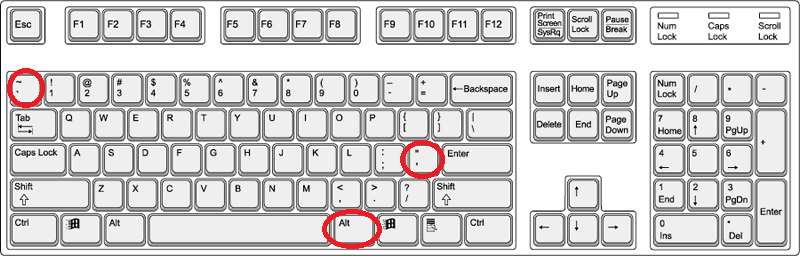
En resumen a continuación te mostramos cómo escribir todos los caracteres especiales del español una vez cambies el teclado a Estados Unidos – Internacional usando la tecla ALT derecho:
Para las vocales minúsculas con acento o tilde los códigos son:
- Para «a» minúscula con acento o tilde ( á ) presione ALT+a
- Para «e» minúscula con acento o tilde ( é ) presione ALT+e
- Para «i» minúscula con acento o tilde ( í ) presione ALT+i
- Para «o» minúscula con acento o tilde ( ó ) presione ALT+o
- Para «u» minúscula con acento o tilde ( ú ) presione ALT+u
Para escribir las vocales mayúsculas con acento o tilde los códigos son:
- Para «A» mayúscula con acento o tilde ( Á ) presione ALT+Shift+a
- Para «E» mayúscula con acento o tilde ( É ) presione ALT+Shift+e
- Para «I» mayúscula con acento o tilde ( Í ) presione ALT+Shift+i
- Para «O» mayúscula con acento o tilde ( Ó ) presione ALT+Shift+o
- Para «U» mayúscula con acento o tilde ( Ú ) presione ALT+Shift+u
Para escribir la u con diéresis los códigos son:
- Para «u» minúscula con diéresis ( ü ) presione ALT+’ luego u
- Para «u» mayúscula con diéresis ( Ü ) presione ALT+’+u simulatáneamente
Para escribir la eñe los códigos son:
- Para ( ñ ) minúscula presione ALT+n
- Para ( Ñ ) mayúscula presione ALT+Shift+n
Para escribir caracteres especiales los códigos son:
- Para el signo de interrogación inicial «¿» presione ALT+? (no presione Shift)
- Para el signo de exclamación inicial «¡» presione ALT+1
Esperamos este artículo te ayude y recuerda que siempre nos puedes dejar un comentario o seguirnos en Facebook o Twitter.

Para escribir una vocal con acento en mayúscula usando comillas, primero se presiona la tecla de comillas, y luego Shift y la vocal. Esa solución de tener que presionar Caps Lock es una cutrez…
excelente, muy fácil de hacer y super práctico
¡Excelente, es super útil el teclado internacional! Gracias.